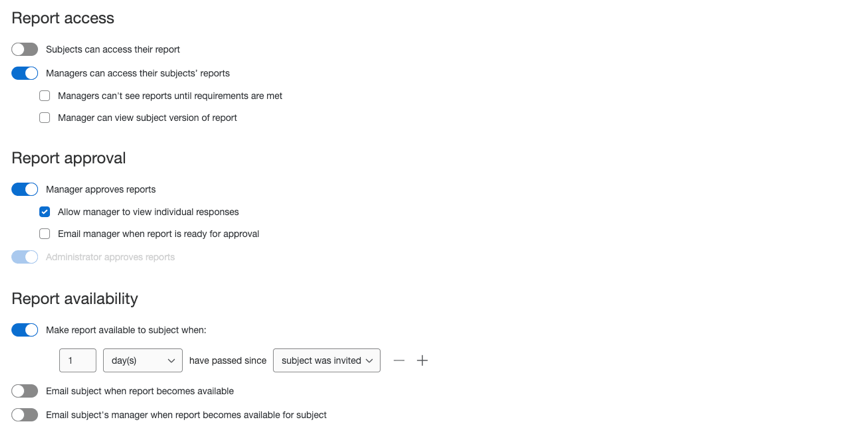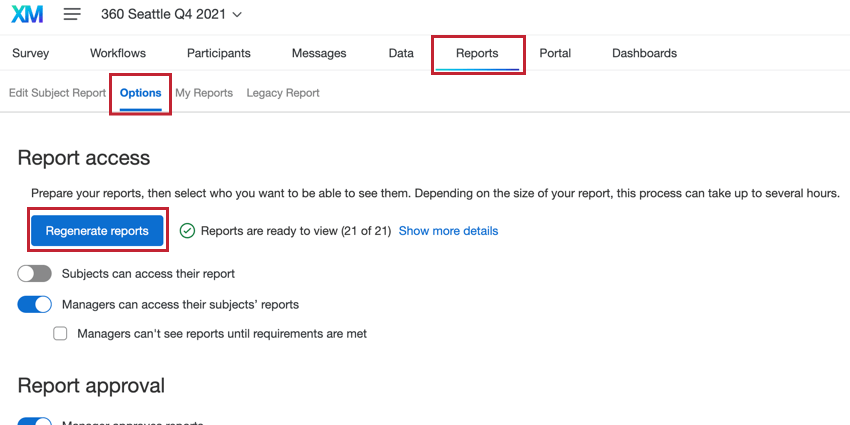Berichtsoptionen (360)
Informationen zum Abschnitt „Berichtsoptionen“
Unter dem Berichte Tab ist ein Abschnitt mit dem Namen Optionen.
Die hier gefundenen Einstellungen übernehmen Feedbacknehmer-Berichte. Sie legen fest, wer den Bericht jedes Feedbacknehmers sehen kann und wann der Bericht dem Feedbacknehmer zur Verfügung steht.
Berichtsoptionen
Berichtszugriff
- Feedbacknehmer können auf ihren Bericht zugreifen: Wenn diese Option aktiviert ist, können Feedbacknehmer den Feedbacknehmer-Bericht anzeigen, wenn sie sich am Teilnehmer:in anmelden. Wenn diese Option nicht aktiviert ist, haben Ihre Feedbacknehmer keinen Zugriff auf ihre Berichte.
Tipp: Die Vorbereitung Ihrer Berichte kann die Ladezeit und die Möglichkeit der Teilnehmer, im Portal zu navigieren, verbessern. Wenn Sie mehr Zeit haben möchten, Berichte anpassen und die Teilnehmer noch keinen Zugriff haben sollen, können Sie Abbrechen.
- Manager können auf die Berichte ihrer Feedbacknehmer zugreifen: Wenn diese Option aktiviert ist, können Vorgesetzte den Feedbacknehmer-Bericht für jeden direkt unterstellte:r Mitarbeitende:r sehen.
- Vorgesetzte können den Bericht erst sehen, wenn die Berichtsanforderungen erfüllt sind: Wenn diese Option ausgewählt ist, wird alles unter festgelegt. Bericht für Feedbacknehmer verfügbar machen, wenn gilt auch für den Manager:in. Wenn diese Option deaktiviert ist, kann der Manager:in immer auf den Bericht zugreifen, auch wenn der Betreff dies nicht kann.
- Manager:in kann die Betreffversion des Berichts anzeigen: Wenn diese Option ausgewählt ist, können Manager zwei verschiedene Perspektiven für jeden Feedbacknehmer-Bericht anzeigen. Sie können die Manager:in anzeigen, um ihre personalisierte Version des Feedbacknehmer-Berichts anzuzeigen, und sie können die Feedback anzeigen, um die Version des Feedbacknehmers desselben Berichts anzuzeigen.
Berichtsgenehmigung
- Manager:in genehmigt Berichte: Diese Einstellung ist am besten mit Feedbacknehmer können auf ihren Bericht zugreifen. Wenn diese Option aktiviert ist, müssen Manager Berichte für ihre direkt unterstellten Mitarbeiter genehmigen. Wenn ein Bericht nicht genehmigt wird, kann der direkt unterstellte:r Mitarbeitende:r den Bericht nicht sehen, wenn er sich an seinem Teilnehmer:in anmeldet. Wenn Sie diese Option aktivieren, haben Sie zwei zusätzliche Optionen:
- Manager:in einzelne Antworten anzeigt: Wenn diese Option aktiviert ist, können Manager PDFs für jede einzelne Bewertung ihrer Feedbacknehmer anzeigen. Dieser wird aufgerufen, wenn sich der Manager:in im Teilnehmer:in anmeldet.
- Manager:in, wenn der Bericht zur Genehmigung bereit ist: Wenn diese Option ausgewählt ist, wird dem Manager:in eine E-Mail gesendet, sobald er eine Abrechnung zur Genehmigung prüfen darf.
- Administrator genehmigt Berichte: Diese Einstellung ist am besten mit Feedbacknehmer können auf ihren Bericht zugreifen. Wenn diese Option aktiviert ist, Administratoren muss Berichte für Feedbacknehmer genehmigen. Wenn eine Abrechnung nicht genehmigt wird, kann der Betreff den Bericht nicht sehen, wenn er sich an seinem Teilnehmer:in anmeldet.
Berichtsverfügbarkeit
- Bericht für Feedbacknehmer verfügbar machen, wenn: Hier können Sie angeben, wann ein Bericht für einen Feedbacknehmer verfügbar ist. Sie können die Freigabe basierend auf Folgendem einschränken:
-
- Die Anzahl der Tage oder Wochen seit der Einladung eines Feedbacknehmers oder Bewerter
- Prozentsatz der Bewertungen, die von Bewertern einer bestimmten Beziehung zum Feedbacknehmer abgeschlossen wurden
- Alle Bewertungen einer bestimmten Beziehung sind abgeschlossen
- Beliebige Kombination der oben genannten
Tipp: Wenn Sie die Verfügbarkeit von Feedbacknehmer-Berichten basierend auf einer Bedingung nicht einschränken, können Feedbacknehmer ihren Bericht im Feedbacknehmer-Portal anzeigen, sobald der Bericht generiert wird.Tipp: Sie müssen sicherstellen, dass Feedbacknehmer kann auf seinen Bericht zugreifen ist ebenfalls aktiviert, damit diese Option funktioniert! -
- E-Mail an Manager:in des Feedbacknehmers/Feedbacknehmers senden, wenn der Bericht verfügbar ist: Wenn diese Option aktiviert ist, wird der Manager:in des Feedbacknehmers per E-Mail benachrichtigt, wenn der Bericht des Feedbacknehmers verfügbar ist. Klicken Sie auf E-Mail bearbeiten um zur E-Mail zu gehen, die sie erhalten.
Warnung: Diese Einstellung ist nicht rückwirkend. Sie muss aktiviert werden, bevor ein Bericht verfügbar wird, damit die E-Mail automatisch gesendet werden kann. Wenn Sie diese Einstellung erst später aktivieren, gilt sie nur für alle nachfolgenden E-Mails. Berichte, die vor der Aktivierung der Einstellung freigegeben wurden, senden keine E-Mail-Benachrichtigung. Sie können ausgelassene Berichts-E-Mails manuell über die Registerkarte E-Mail-Nachrichten.
Berichte neu generieren
Berichte werden sofort für alle Teilnehmer generiert, sobald das Projekt geschlossen. Wenn ein Feedbacknehmer keine Antworten hat, wird sein Bericht nicht generiert. (Sie können anzeigen, welche Feedbacknehmer-Berichte nicht generiert wurden, indem Sie auf Weitere Details anzeigen.)
Wenn Sie Änderungen an Ihrem Projekt vorgenommen haben und diese nicht im Bericht widergespiegelt werden, können Sie Ihre Berichte neu generieren, indem Sie auf das Symbol Berichte neu generieren Drucktaste. Abhängig von der Größe Ihres Projekts und der Anzahl der Feedbacknehmer kann es einige Stunden dauern, bis Berichte neu generiert werden.
Abhängig von der Anzahl der Teilnehmer kann diese Generierung einige Zeit in Anspruch nehmen.